Программа для видеомонтажа для mac
Хотите редактировать видео с ограниченным бюджетом? Эти бесплатные видеоредакторы для Mac позволяют бесплатно выполнять важные задачи по редактированию видео.
Компьютеры Apple уже давно ориентированы на творческих профессионалов, особенно когда речь идет о редактировании фото и видео. К сожалению, ведущие в отрасли пакеты, такие как Adobe Premiere, After Effects и собственный Final Cut Pro от Apple, не из дешевых.К счастью, для Mac есть множество эффективных бесплатных приложений для редактирования видео, в которые вы можете погрузиться. Некоторые из них созданы для начинающих, а другие понравятся опытным видеоредакторам благодаря впечатляющему набору функций.Это наши любимые бесплатные видеоредакторы для Mac.
1. iMovie
Описание: бесплатный видеоредактор потребительского уровня. Он хорошо оптимизирован для оборудования Apple и подходит для большинства личных проектов.
iMovie бесплатен для всех, у кого есть Mac. Кроме того, версия для iOS бесплатна для всех владельцев iPhone и iPad. Программное обеспечение предназначено для потребителей, которые хотят быстро создавать видео с отснятым материалом, хранящимся в их библиотеке фотографий.
Чтобы облегчить это, iMovie использует упрощенный редактор шкалы времени, который не поддерживает многодорожечное редактирование.
Он также поддерживает видео «картинка в картинке» и визуальные эффекты замедленного или ускоренного воспроизведения. iMovie позволяет создавать заголовки, перетаскивать переходы и добавлять анимированную графику, такую как 3D-глобусы или карты путешествий.
Приложение поставляется со встроенной музыкой и звуковыми эффектами, которые готовы к работе. Он может создавать трейлеры в голливудском стиле, используя предоставленные вами кадры. Кроме того, приложение позволяет экспортировать напрямую на YouTube и Vimeo с разрешением до 4K.
2. DaVinci Resolve
Описание: мощный видеоредактор профессионального уровня, в котором, к сожалению, отсутствуют инструменты цветокоррекции, которыми славятся разработчики.
Студийная версия DaVinci Resolve стоит почти 1000 долларов, но базовая версия полностью бесплатна. Более того, он включает те же возможности высококачественной обработки изображений, что и более дорогая версия. Вы получаете мощный видеоредактор, одни из лучших возможностей цветокоррекции и даже поддержку внешних аппаратных панелей для ускорения редактирования.
Конечно, есть ограничения. Главный из них заключается в том, что Resolve может выводить только в SD, HD или Ultra HD, хотя этого, вероятно, более чем достаточно для большинства пользователей.
Кроме того, приложение накладывает ограничения на некоторые расширенные инструменты оценки и отслеживания. Однако эти ограничения в основном существуют для того, чтобы убедить профессиональных пользователей выполнить обновление.
3. OpenShot
Описание: бесплатный видеоредактор с открытым исходным кодом и впечатляющим списком функций. Однако интерфейс устарел и может отпугнуть некоторых пользователей.
Список функций OpenShot с годами расширился и теперь включает отличную поддержку множества форматов, ключевых кадров анимации и неограниченного количества видео- или аудиодорожек.
Он также включает в себя поддержку перехода и композитинга, заголовки и множество дополнительных функций, которые вы ожидаете от современного видеоредактора.
Прошлая критика подвергала сомнению надежность OpenShot, но все же стоит попробовать бесплатно.
4. Shotcut
Описание: Мощный редактор с открытым исходным кодом с интерфейсом, превосходящим OpenShot.
Вот еще один бесплатный кроссплатформенный видеоредактор с открытым исходным кодом. Список функций Shotcut так же впечатляет, как и OpenShot, но Shotcut имеет более привлекательный интерфейс. Оно больше похоже на профессиональное приложение, чем на бесплатное.
Приложение поддерживает широкий спектр видеофайлов и форматов, включая 4K, ProRes и DNxHD. Shotcut также включает в себя отличную поддержку работы со звуком, впечатляющий список видеоэффектов (включая композитинг и переходы) и гибкий пользовательский интерфейс.
Следует отметить поддержку расширенных функций, таких как объемный звук 5.1, трехсторонняя цветокоррекция и огромное количество видео и аудио фильтров. На веб-сайте Shotcut есть даже полный набор официальных видеоуроков, которые вы можете просмотреть, чтобы познакомиться с редактором.
5. Blender
Описание: Это не специализированный видеоредактор, но все же мощный бесплатный инструмент.
Вы можете использовать Blender для вырезания и склейки видео, микширования и синхронизации звука или применения корректирующих слоев, переходов и фильтров. Вы, вероятно, не будете редактировать весь фильм вместе в Blender, но для базовых задач редактирования этого может хватить.
6. Lightworks
Описание: мощный редактор с множеством функций, но некоторые серьезно ограничивающие параметры вывода делают бесплатную версию более похожей на пробную.
Бесплатная версия включает в себя видеоэффекты, многокамерное редактирование и титры, а также обычный многослойный подход к временной шкале, который вы ожидаете от всеобъемлющего редактора.
К сожалению, рендеринг (экспорт вашего проекта) ограничен выводом 1080p на Vimeo и 720p на YouTube. Вы также можете выполнить рендеринг в архивы Lightworks, но потеряете параметры экспорта H.264, MP4 и даже DVD.
Таким образом, хотя набор инструментов обширен, Lightworks не является очень привлекательным бесплатным редактором, если вы не хотите полностью опробовать его бесплатно и обновить позже.
7. Avidemux
Avidemux вошел в наш список лучших видеоредакторов для Linux . Хотя это базовый по своей природе, он хорошо работает для простых задач редактирования.
Приложение поддерживает широкий спектр форматов ввода и вывода. Проект также претерпевает несколько обновлений в год, при этом разработка продолжается стабильными темпами.
К счастью, команда поддерживает паритет между всеми тремя основными версиями, поэтому вы не упустите ни одной функции, если выберете пакет Mac.
Avidemux лучше всего зарезервировать для простых задач, таких как обрезка видео до размера, применение видео или аудио фильтров и перекодирование.
Если вы хотите копнуть немного глубже, вы найдете высокопроизводительный редактор сценариев для автоматизации многих из этих распространенных задач.
Обязательно ознакомьтесь с учебными материалами в Avidemux Wiki , а форум Avidemux может помочь, если вы застряли.
8. HitFilm Express
Описание: бесплатный видеоредактор для Mac с более чем 410 эффектами и предустановками, 2D- и 3D-композитингом и многими другими функциями.
Вы можете перетаскивать видео, изображения и музыкальные файлы на панель программного обеспечения, чтобы сразу приступить к работе. Встроенная машинка для стрижки тоже пригодится.
Более того, он также предлагает редактирование VFX. Но что, если в бесплатной версии нет определенных функций? Да, у них это тоже есть. Вы можете купить дополнительные функции прямо из домашнего рабочего места. Если это вас заинтересует, вы можете узнать о нем больше на сайте HitFilm.
9. InVideo
Резюме: бесплатный онлайн-редактор видео, который может противостоять любому офлайн-инструменту.
Итак, по сути, это означает, что вы можете редактировать свои видео прямо из браузера и избегать всех хлопот и беспорядка, которые возникают с офлайн-инструментами.
С более чем 35 000 видео шаблонов и более чем 3 миллионами изображений в стандартной библиотеке мультимедиа, это чудовище редактора.
Кроме того, мы говорили вам, что на видео не будет водяных знаков?
С InVideo можно многое: шаблоны Facebook, заставки YouTube, создание мемов, слайд-шоу и многое другое. В бесплатной версии вы также получите такие привилегии, как 1 ГБ бесплатного облачного хранилища, автоматическое преобразование текста в речь и многое другое.
Зарегистрируйтесь: InVideo ( доступна бесплатная, премиум-версия)
10. Final Cut Pro
Резюме: простой в использовании инструмент для начинающих и профессионалов редактирования видео.
Final Cut Pro рассматривается как естественный прогресс для пользователей iMovie или, по крайней мере, для пользователей экосистемы Apple. Хотя это платный инструмент, Apple предлагает колоссальный 90-дневный бесплатный пробный период. Это около трех месяцев, плюс-минус.
Для тех из вас, кто только вступает в мир редактирования видео или просто имеет кучу проектов, о которых вам нужно позаботиться, бесплатная пробная версия Final Cut Pro может быть лучшим вариантом.
Есть простое пространство для перетаскивания, множество эффектов редактирования и мощный инструмент организации мультимедиа с интеллектуальными коллекциями и автоанализом. Он также поддерживает контент с обзором на 360 градусов и имеет функции для лучших гарнитур VR.
Итак, какой редактор видео вам больше всего подходит? Если вы просто промочили ноги, iMovie, вероятно, подойдет вам больше всего; он бесплатный, простой в использовании и тщательно оптимизирован для оборудования Apple.
iMovie больше не бесплатный видеоредактор для пользователей Mac. Поэтому стоит начать искать другое бесплатное ПО для редактирования видео для Mac (macOS 10.14 Mojave включительно). Необходимости искать его на просторах Интернета нет, потому что мы составили список из 9 бесплатных программ- редакторов для Mac. Редактируйте различные форматы видео, добавляйте эффекты, субтитры, музыку - создавайте уникальные видеоролики с помощью данных программ. Если речь идет о редактировании видео, зачастую наши творческие возможности ограничены, но сейчас мы исправим эту ситуацию.
ТОП 9 лучших Mac ПО для редактирования видео, которые следует знать
Зачем довольствоваться простым и ограниченным редактором видео, если есть Filmora Video Editor? Она обладает всеми инструментами для редактирования и даже преобразования видео. В вашем распоряжении все форматы и широкий диапазон устройств.

Если вы ищите профессиональный видеоредактор, она идеально подойдет вам. Попробуйте Filmora Video Editor для Mac (macOS Mojave включительно) - лучшее ПО для редактирования видео на рынке.
- Поддерживает практически все форматы видео и аудио, а также изображений.
- Более 300 завораживающих эффектов.
- Добавляйте музыку к видео или кадрируйте/обрезайте/объединяйте видео.
- Полная совместимость с macOS 10.6 или более поздней версией macOS 10.14 Mojave, также Windows 10/8/7/XP/Vista.
Пошаговая инструкция к редактированию видео на устройстве Mac с помощью Filmora Video Editor
Шаг 1. Импорт видео
Откройте Filmora и нажмите на кнопку “Import” на главном экране. Нажмите на «Import Media Files» и выберите видеофайл, который вы хотите загрузить. Вы также можете перетащить файл в окно программы из папки.

Шаг 2. Редактировать видео
Чтобы отредактировать видео, вам нужно перетащить видео на временную шкалу на экране.
Для обрезки видео, наведите указатель на место, которое вы хотите вырезать, и нажмите кнопку «Scissor». Кроме того, вы можете щелкнуть правой кнопкой мыши на видео и нажать вырезать или разделить видео. Также можно удалить вырезанный фрагмент.
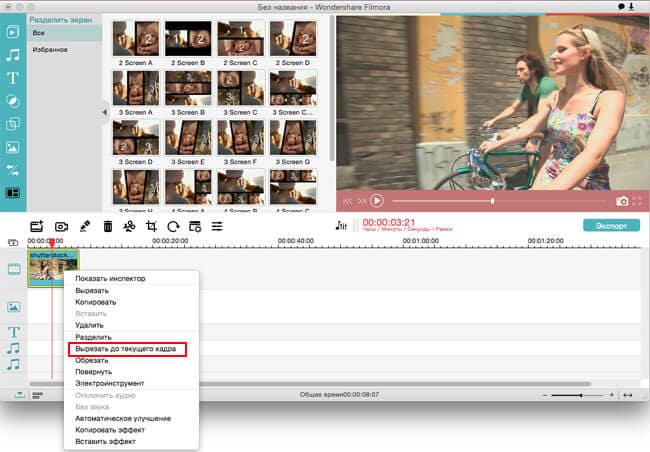
Когда вы нажимаете «Edit», после щелчка правой кнопкой мыши по видео, вы получите основные параметры редактирования, такие как яркость, контрастность, насыщенность, а также варианты редактирования звука, такие как громкость, высота тона и удаление шума.
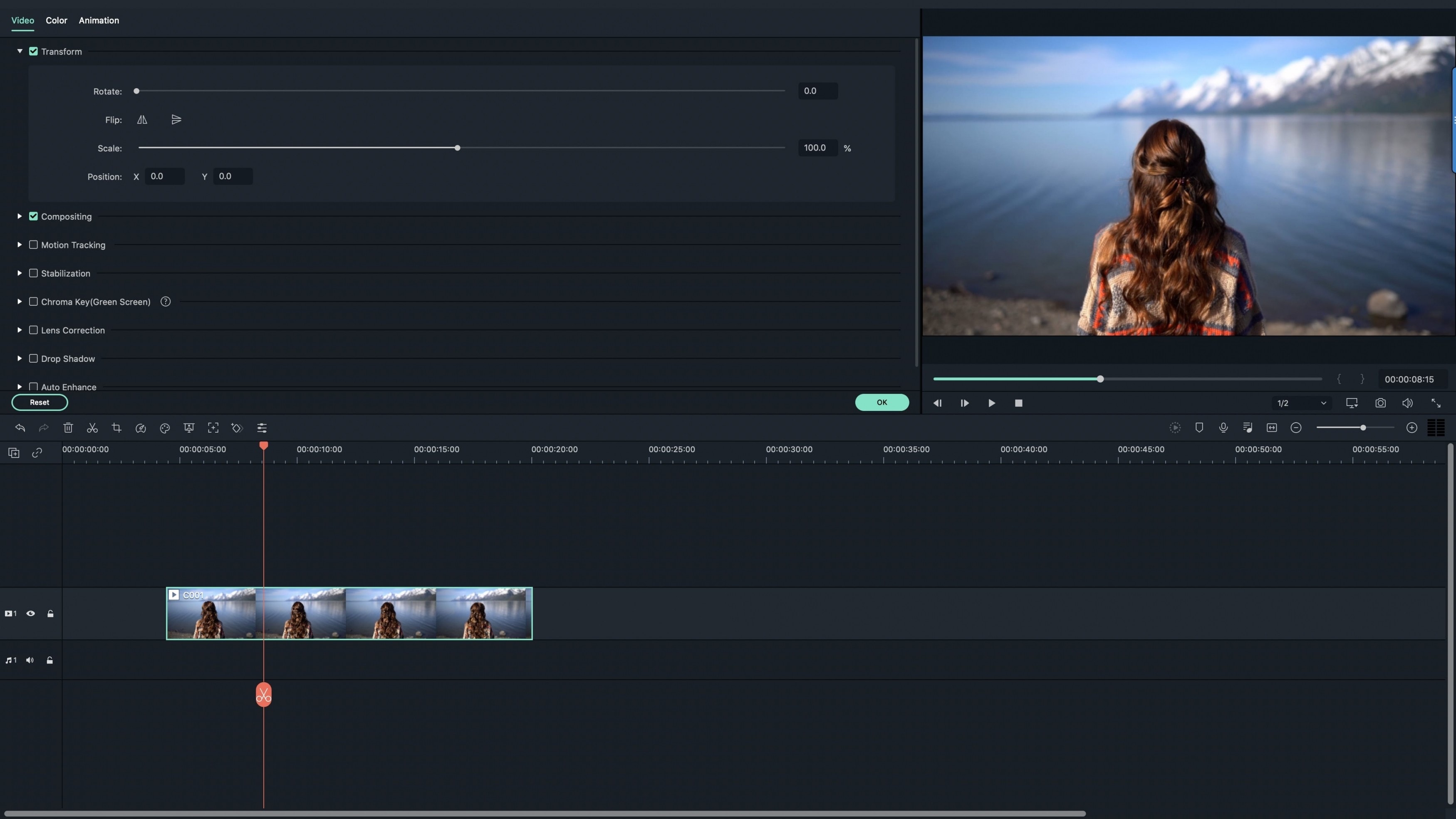
Для наложения эффектов нажмите, например, на накладку. Выберите нужную накладку и перетащите на видео. Она появится на видео, после его воспроизведения.

Шаг 3. Сохранение отредактированного видео
После редактирования видео, нажмите на кнопку “Export” и выберите формат в “Output”. В меню Output вы можете выбрать формат, папку сохранения и экспортировать файл. Кроме этого, у вас есть возможность записать видео на диск DVD, экспортировать онлайн или сохранить на устройство.
Редактировать видео с помощью Filmora Video Editor - довольно просто и быстро.
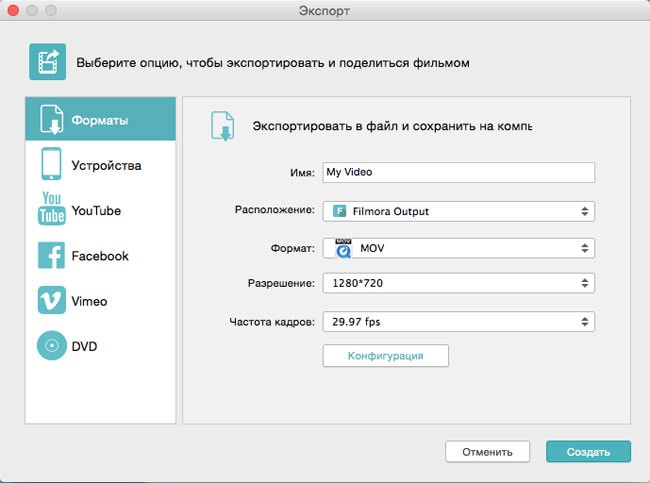

Avidemux - это бесплатный видеоредактор для Mac, который может кодировать, добавлять фильтры и нарезать видео. В отличие от других ПО для Mac, этот видеоредактор совместим с различными видеоформатами, такими как DVD, MPEG, AVI и многими другими. Он так же поддерживает некоторые аудиоформаты, включая WAV, AAC, MP3 и т.д. Если вы новичок в редактировании видео, вам не стоит беспокоиться по поводу сложности, потому что он очень прост в использовании и позволит вам редактировать ваши видеофайлы без каких-либо проблем. Кроме всего вышеперечисленного, его легко скачать и установить. Вам также будет предоставлены обучающие уроки по работе с программой. Avidemux оснащен расширенным функционалом, а так же понятным интерфейсом. Однако, для людей, которые с техникой на вы, эти функции могут сбивать с толку.
Blender - это бесплатное программное обеспечение для редактирования видео и 3D-рендеринга для Mac, в которой представлен лучший список инструментов для анимации: моделирование, риг, слои, анимация, затенение, УФ разворот, создание 3D-игр в реальном времени и т. д. Он также обладает высококлассным интерфейсом, наполненным встроенными инструментами. Но, как и большинство редакторов, у него так же есть плюсы и минусы. По сравнению с некоторыми видеоредакторами, это бесплатное ПО обеспечивает профессиональное качество 3D, так же имеет множество функций и идеален для 3D-энтузиастов, художников- графиков и дизайнеров. К сожалению, новички могут столкнуться с трудностями при использовании этого программного обеспечения. Но, к счастью, есть руководство, которое поможет вам научиться использовать его по максимуму. Blender также совместим с различными версиями Windows.
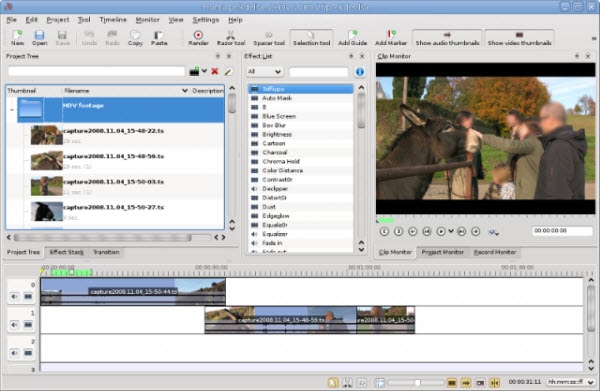
На четвертом месте находится Kdenlive или KDE Non-Linear Video Editor, приложение- редактор для Mac с открытым исходным кодом. Корпус программы основан на MLT Framework, который фокусируется на гибкости и простых в использовании функциях. По сравнению с другими видеоредакторами, это поддерживает все форматы, которые поддерживаются FFmpeg, включая AVI, QuickTime, FlashVideo, WMV и MPEG, а также соотношение сторон 16:9 и 4:3 для NTSC, PAL и некоторых HD-стандартов, включая AVCHD и HDV. Видео, созданные с помощью этого программного обеспечения, можно экспортировать на устройство DV или записать на DVD. Kdenlive также совместим с Linux. До начала загрузки программы на ПК, не забудьте проверить совместимость системы. Kdenlive нравится большинству пользователей, однако, некоторые испытывают трудности во время работы с ним из-за сложности интерфейса. Тем не менее, в таком случае вы можете воспользоваться инструкцией.
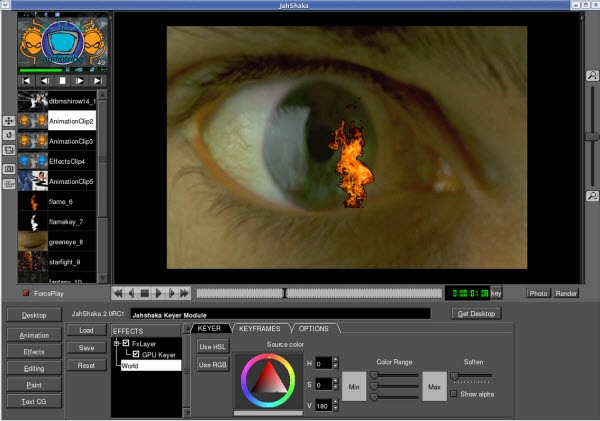
JahShaka - один из инструментов редактирования видео Mac, разработчики которого нацелены на создание бесплатного мультиплатформенного инструмента для редактирования видео с открытым исходным кодом. В настоящее время он находится стадии внутреннего тестирования и поддерживает рендеринг эффектов в реальном времени. Он лучше всего подойдет для пользователя, которому еще не хватает опыта работы с видеоредакторами. Но продвинутые пользователи могут так же использовать этот инструмент. К сожалению, JahShaka по-прежнему не хватает некоторых полезных функций, в том числе нелинейной системы видеомонтажа. JahShaka был написан с использованием Qt от Trolltech, но пользовательский интерфейс этого программного обеспечения использует библиотеку OpenGL для создания GUI. Этот видеоредактор также совместим с Linux и Windows. Тем не менее, он имеет некоторые проблемы. Поэтому перед тем, как вы загрузите его, убедитесь, что ваша система совместима с требованиями программы во избежание неполадок в работе.
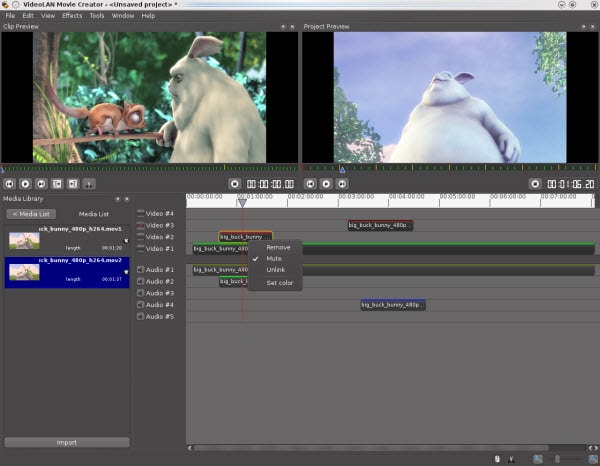
VideoLan Movie Creator - это видеоредактор для Mac, который отличается от VLC Media Player, но они оба разработаны компанией VideoLan. Он был разработан для воспроизведения видео и других форматов мультимедиа. Эта программа идеально подойдет для тех, кто хочет с комфортом создавать фильмы и видео высокого качества. ПО также совместимо с другими операционными системами. Однако, есть ряд проблем, возникающих при работе с ним, а именно внезапные сбои в программе. Но, в целом, VideoLan Movie Creator - это редактор, который стоит попробовать, особенно если вы новичок и учитесь создавать или редактировать видео. Интерфейс программы интуитивный. Таким образом, для работы с ним вам не потребуются дополнительные знания и опыт.

Видеоредактор который был разработан Apple для устройств iOS (включая iPod, iPad Mini, iPad и iPhone) и Mac. Первоначально выпущенный в 1999 году в качестве приложения для Mac OS 8. Третья версия iMovie была выпущена только для OS-X, но есть модифицированные версии, которые так же можно использовать. В iMovie лучше всего импортировать видео с помощью интерфейса FireWire или через USB. Этот видеоредактор также загружает изображения и видеофайлы с жестких дисков. С помощью этого инструмента вы сможете редактировать видеоклипы, добавлять эффекты или музыку, улучшать качество, благодаря цветокоррекции. В вашем распоряжении так же будут переходы, например, скольжение и увядание. Несмотря на богатство функций, опция эффектов не очень полная, по сравнению с другими редакторами.

Многие слышали о Adobe Premiere Pro. Это профессиональный видеоредактор для Mac, который также совместим с Windows. Adobe Premiere Pro является частью Adobe Creative Suite для дизайнеров и разработчиков. Он имеет как стандартные, так и профессиональные функции, однако, для того, чтобы научиться с ним работать, вам потребуется немного опыта. Его используют в разных сферах, так как он выполняет множество функций и задач.
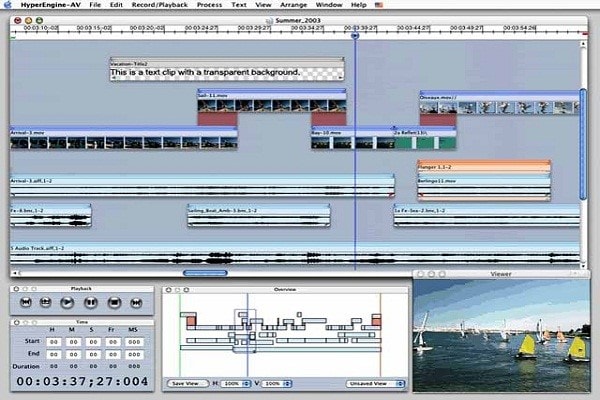
На последнем месте нашего списка находится HyperEngine-AV, еще одно бесплатное программное обеспечение для редактирования видео для Mac. Вы можете захватывать, редактировать и экспортировать аудио- и видеофайлы, и даже создавать качественные DVD-диски с вашими видео. Он предоставляет двенадцать качественных студийных эффектов, а так же возможность добавлять информацию и титры, названия или тексты для караоке. Кроме этого, он оснащен редактируемыми шрифтами, цветами, стилями и многими другим.
В наше время видео вокруг нашей жизни. Мы можем записывать нашу повседневную жизнь или незабываемые моменты с помощью видеокамеры, цифровой камеры, портативных устройств, таких как iPad, Surface и т. Д., И даже iPhone, Samsung и т. Д. Как обращаться с этими видео?
Вы можете отредактировать эти видео или превратить их в фильмы или трейлеры для лучшей сохранности или обмена. Тогда было бы очень важно найти бесплатное и простое в использовании программное обеспечение для редактирования видео.
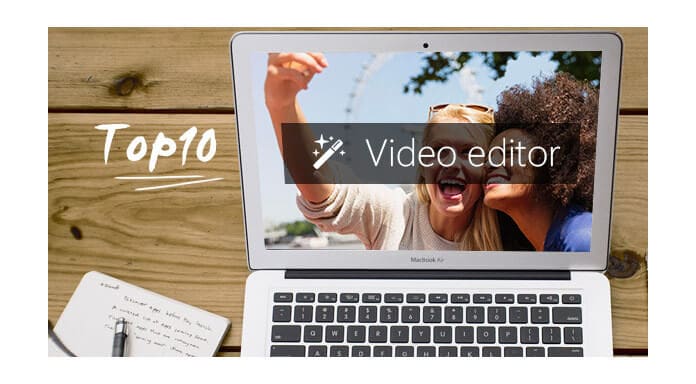
Лучшее бесплатное программное обеспечение для редактирования видео на Mac
Бесплатное программное обеспечение для редактирования видео для Windows будет легче найти, однако, если у вас просто iMac или MacBook, как найти программное обеспечение для редактирования видео на Mac?
Далее давайте проверим 10 лучших программ для редактирования видео для Mac и научимся легко создавать фильмы на Mac.
Часть 1. Лучшее программное обеспечение для редактирования видео для Mac.
Большинство таких пользователей, как вы и я, просто любители редактирования видео, и им просто необходимы некоторые основные функции, чтобы сделать домашние фильмы лучше. Следующая функция будет нашей главной заботой при поиске основного инструмента для редактирования видео на Mac:
- 1. Быстрое и эффективное редактирование видеоклипов, например, улучшение качества видео, добавление титров / переходов анимации / музыки и выполнение некоторых специальных эффектов.
- 2. Поддержка создания этих отредактированных видео на DVD / Blu-ray для лучшей сохранности или обмена с нашей семьей и друзьями через электронную почту, Facebook, YouTube и т. Д.
- 3. Простое управление и интуитивно понятный интерфейс по сравнению с профессиональными редакторами видео.
- 4. И самое главное, это БЕСПЛАТНО!
Здесь мы получаем список бесплатных программ для редактирования видео на Mac, которые могут удовлетворить большинство требований пользователей.
Бесплатный редактор видео для Mac это простая в использовании программа для редактирования видео для Mac с основной функцией для обрезки, разделения и объединения видеоклипов. Вы также можете добавить эффект или водяной знак к своим видео. Иногда, поскольку видео записывается трясущимися руками, вы также можете использовать этот бесплатный видеоредактор Mac для стабилизации видео и повышения качества.
Это может позволить редактированию стать очень простым без сложной временной шкалы для бывших людей.
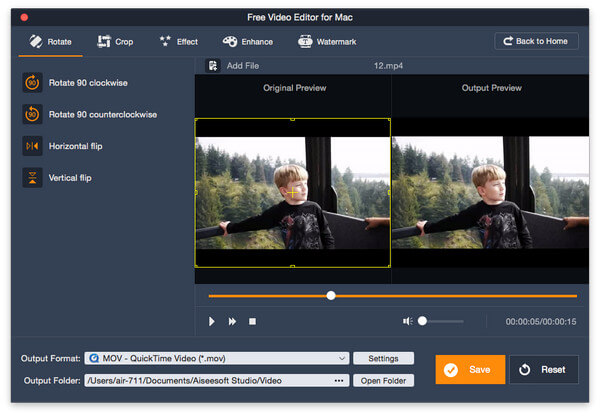
IMOVIE - это программное обеспечение для редактирования видео, которое принадлежит и разработано Apple для работы на устройствах Mac и iOS (включая iPhone Plus / 8 и iPad). В последней версии iMovie 11 вы даже можете редактировать видео 4K и создавать из них трейлеры в голливудском стиле и красивые фильмы.
Поскольку iMovie имеет версию для Mac и версию для iOS, вы можете сначала отредактировать видеоклипы на своем iPhone или iPad, а затем продолжить редактирование на своем Mac. Просто установите последнюю версию на свой Mac и наслаждайтесь редактированием домашнего видео.
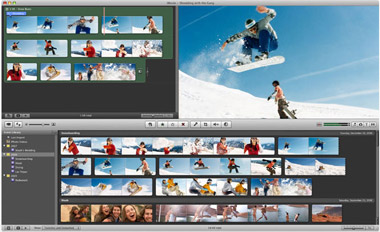
Lightworks в основном известен как профессиональная программа для редактирования видео, которая может поддерживать видео в форматах SD, HD и даже 4K. С его сильной функцией редактирования, это было выбрано многими фильмами как создатель фильма. К счастью, Lightworks предлагает бесплатную версию для обычных пользователей, которая может иметь ограничение на экспорт проектов в формате MP4 в Vimeo и YouTube с максимальным разрешением 720p.
Если вы попробуете выбрать приложение для редактирования видео, назначенное Оскаром, вы можете попробовать бесплатную версию Lightworks.

№ 4 - смеситель
Blender - это бесплатное приложение с открытым исходным кодом для редактирования видео, ориентированное на 3D-видео. Это программное обеспечение для редактирования 3D-видео может поддерживать весь трехмерный конвейер от моделирования, анимации, рендеринга, такелажа, симуляции, композитинга до отслеживания движения. Так что редактирование видео это лишь небольшая часть этого приложения. Вы также можете использовать Blender для создания собственной игры.

№ 5 - Avidemux
Avidemux - это простой в использовании видеоредактор с открытым исходным кодом. Это программное обеспечение для редактирования видео, предназначенное для простой резки, фильтрации (применения визуальных эффектов) и кодирования. Он поддерживает множество видеоформатов, включая AVI, DVD-совместимые файлы MPEG, MP4 и ASF с использованием различных кодеков. Если вы просто хотите выполнить простое редактирование, вы можете попробовать Avidemux.
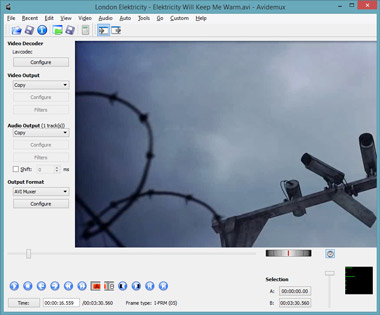
№ 6 - Kdenlive
Kdenlive - это аббревиатура от KDE Nonlinear Video Editor. Это совершенно бесплатный видеоредактор, который объединяет множество эффектов плагина для обработки или создания видео и звука. Кроме того, Kdenlive имеет мощный инструмент для создания титров, решение для создания DVD-дисков и может использоваться в качестве полноценной студии для создания видео.
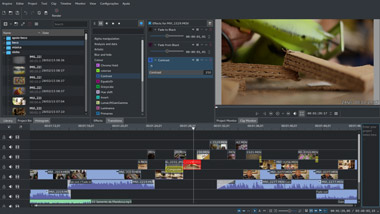
№ 7 - Shotcut
Shotcut - это бесплатный кроссплатформенный видеоредактор с открытым исходным кодом, который может работать с широким спектром медиаформатов. Интерфейс Shotcut полон функций, но все еще хорошо продуман. Его основные функции редактирования Shotcut очень похожи на большинство подобных инструментов, таких как вырезание, копирование или редактирование разделов. Также говорят, что он поддерживает новейшие аудио и видео форматы.
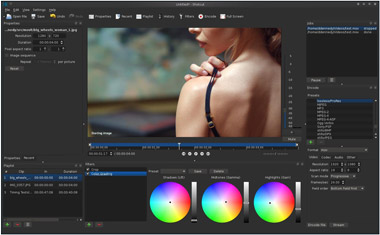
№ 8 - Jahshaka
Jahshaka также является бесплатным видеоредактором, который предлагает вам захватывающую платформу для управления мультимедиа и воспроизведения. В нем есть модули для анимации, композитинга, редактирования и спецэффектов.
Хотя говорят, что он поддерживает Mac OS X, он может не поддерживать последнюю версию, такую как macOS High Sierra, поскольку на своем официальном сайте говорится, что он может поддерживать только более старую систему Mac. Так что просто проверьте свою версию Mac перед загрузкой этого видео производителя.
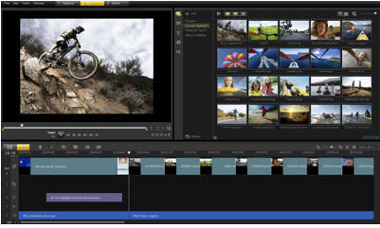
VideoLAN Movie Creator - это программа нелинейного монтажа для создания видео на основе libVLC. Его основной движок и интерфейс сформированы вашим самым знакомым приложением - VLC media Player. Вы можете использовать это бесплатное средство создания фильмов для создания высококачественных видео, объединяя несколько клипов, обрезая ненужные фрагменты, применяя фильтры и вставляя звуковые дорожки.
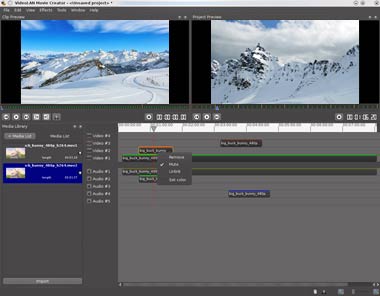
ZS4 Video Editor - это передовое программное обеспечение для редактирования и компоновки видео с более чем 150 встроенными видеоэффектами. Говорят, что он поддерживает неограниченное количество аудио, видео и графических дорожек и неограниченное количество видео / аудио эффектов для каждой дорожки. Может быть, это немного преувеличение, но это еще не плохая идея, чтобы попробовать.
MovieMator Free Mac Video Editor - это бесплатный инструмент для редактирования видео для Mac с множеством уникальных визуальных эффектов и переходов. Этот бесплатный видеоредактор позволяет пользователям улучшать качество видео, обрезать и обрезать фрагменты, разрезать отснятый материал на части, удалять ненужные видеоклипы и т. Д. Таким образом, он содержит множество функций редактирования, которые могут понадобиться многим пользователям.
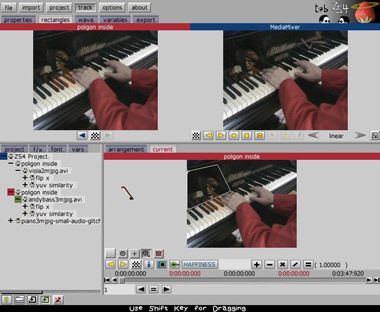
Вы можете проверить следующую таблицу сравнения для лучшего понимания всех бесплатных приложений для редактирования видео, которые мы рекомендовали.
Расширенное чтение : Если вы ищете профессиональный редактор, который можно использовать на вашем компьютере с Windows, вы можете проверить видео редактор для Windows.
Часть 2. Как с легкостью редактировать видео на Mac
Поскольку мы представляем вам 10 бесплатных программ для редактирования видео для Mac, мы уверены, что вы сможете найти подходящее для ваших нужд. Затем, давайте посмотрим, как мы можем легко редактировать видео на Mac. Просто возьмите в качестве примера iMovie и ознакомьтесь с пошаговым руководством ниже.
Шаг 1 Создать новый проект
Откройте iMovie на своем Mac и перейдите к Файл > Новый проекти затем выберите Темы проекта, если хотите, назовите проект и нажмите создать начать редактирование.
Шаг 2 Импортировать видео в проект
Вы можете импортировать видео с камеры или непосредственно с вашего Mac. Если ваш видеофайл уже есть на вашем Mac, вы можете перетащить его в iMovie. Просто помните, что iMovie поддерживает только импорт видеоформатов, таких как MOV, AVI, MP4, MPG, DAT, 3GP. Если у вас есть другой файл формата видео, просто найдите видео конвертер конвертировать файл первым.
Шаг 3 Редактировать видео на iMovie для Mac
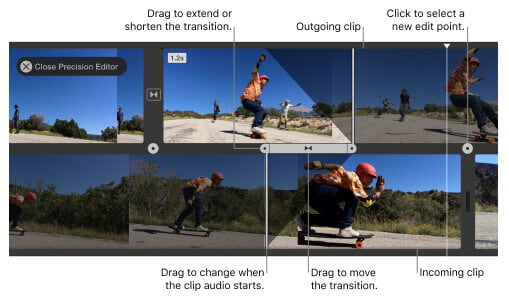
Редактировать видео с iMovie на Mac
Сплит видео клип
- 1. Переместите курсор на временную шкалу и выберите клип, который вы хотите разделить.
- 2. Поместите точку воспроизведения, которую вы хотите разделить видеоклип
- 3. Удерживая нажатой клавишу Control, щелкните клип и выберите «Разделить клип» в контекстном меню.
Присоединиться к клипу
- 1. Поместите точку воспроизведения в точку, где вы хотите объединить клип на временной шкале.
- 2. Удерживая нажатой клавишу Control, щелкните клип и выберите «Присоединить клип» в контекстном меню.
Добавить эффекты
- 1. Выберите клип, который хотите добавить эффект.
- 2. Выберите нужный эффект.
- 3. Вы можете легко просмотреть эффекты в окне предварительного просмотра и настроить их в соответствии с вашими потребностями.
Шаг 4 Вывести проект
Вы также можете узнать из этой статьи редактировать видео с iMovie на Mac.
На этой странице собраны 10 лучших программ для редактирования видео для таких пользователей Mac, как вы. Вы можете легко подобрать лучший для себя.
Рейтинг: 4.8 / 5 (на основе рейтингов 184)
11 января 2021 года 16:38 / Обновлено Дженни Райан в Редактирование видео
Если вы хотите редактировать видео на своем портативном iPhone или iPad, вы должны прийти сюда.
Здесь мы перечисляем 5 лучших видеоредакторов, которые поддерживают редактирование 4K на Mac и Windows. Если вы хотите редактировать видео 4K, вы найдете здесь свою любимую программу редактирования 4K.
Какое программное обеспечение для редактирования видео GoPro является лучшим на рынке, какое из них является лучшим для GoPro? Здесь я представлю вам 5 лучших программ для редактирования видео GoPro для Mac и Windows.
Вот подробное руководство по объединению видео GoPro на вашем компьютере с Windows и Mac. Вы можете легко объединять, редактировать и конвертировать несколько клипов GoPro в один.
С лучшим Video Enhancer вы можете легко улучшить качество видео и сделать видео более четким, чем раньше. Всего 3 шага, видео можно улучшить и конвертировать.
Как обрезать видео на iPhone? Эта статья знакомит вас с 6 лучшими приложениями для обрезки видео, чтобы легко обрезать / обрезать / обрезать видео на iPhone.
Редактирование видео Бесплатное программное обеспечение для редактирования видео MacНезависимо от того, являетесь ли вы профессиональным создателем контента, или только начинаете, или вам нужно снимать видео на работе или дома, подходящее программное обеспечение для редактирования видео для вашего Mac может иметь огромное значение. Он может помочь вам сделать все, от базовой обрезки и редактирования до добавления впечатляющих эффектов, фильтров, заголовков и многого другого. Это может вывести ваши видео на новый уровень и выделить вас из толпы. Итак, мы провели небольшое тестирование и нашли это лучшее программное обеспечение для редактирования видео для Mac, которое удовлетворяет различным потребностям. Сделайте ваш выбор!
- Apple Final Cut Pro
- Adobe Premiere Pro
- Movavi Видеоредактор Плюс 2021
- iMovie
- Filmora
- DaVinci Resolve 17
- Adobe Premiere Elements 2021
- Lightworks
- CameraBag Pro 2021
- Capto
1. Apple Final Cut Pro

Если вы пользователь Mac, то Apple Final Cut Pro нуждается в особом представлении. Это был выбор многих влогеров и создателей контента. Программное обеспечение предлагает расширенную цветокоррекцию, поддержку HDR и многое другое, что можно назвать лучшим программным обеспечением для редактирования видео для Mac.
Поскольку это продукт Apple, программное обеспечение хорошо оптимизировано для MacBook и предлагает лучший контроль над редактированием и выводом. Он предлагает более быстрый рендеринг, а новый движок Metal позволяет редактировать более сложные проекты и работает с более высокой частотой кадров и большим количеством эффектов.
2. Adobe Premiere Pro

Это лучшая программа для редактирования видео для Mac от известного бренда Adobe, в котором есть все, что нужно большинству пользователей. Он может редактировать контент 8K и виртуальной реальности, делая его уникальным и единственным в своем роде в своем сегменте.
Поскольку это продукт Adobe, он работает с Photoshop, After Effects, Adobe Audition и другими. Adobe Premiere Pro использовался для редактирования художественных фильмов, таких как Deadpool, Gone Girl, Terminator Dark Fate и многих других.
3. Movavi Video Editor Plus 2021

Другие возможности этого бесплатного видеоредактора включают в себя обрезку и обрезку видео, добавление к ним фильтров, объединение видео, создание слайд-шоу и многое другое. Помимо этого, программа предлагает встроенную библиотеку эффектов: музыку, фоны, титры, переходы и стикеры. Если вы хотите быстро и легко превратить свои идеи в увлекательные видеоролики, вам обязательно стоит попробовать видеоредактор Movavi для Mac.
4. iMovie

Apple iMovie предлагает более 10 различных фильтров для придания кинематографического вида. Есть поддержка диктофона для добавления собственного голоса, встроенных звуковых эффектов и многого другого. Это одно из лучших программ для редактирования видео на Mac, которое по умолчанию входит в состав большинства продуктов Apple.
5. Filmora

Это программное обеспечение для редактирования видео Wondershare Mac имеет простой интерфейс перетаскивания с более чем 800 эффектами и разрешением 4K. Он оснащен самыми основными функциями, такими как удаление шума, ускорение, реверс, Gif и многое другое.
Ни для кого не секрет, что большинство создателей контента используют зеленые экраны во время производства, а Filmora поддерживает изменение фона и создание специальных эффектов с помощью инструмента Chroma key. Есть поддержка настройки цвета, стабилизации отснятого материала и нескольких форматов.
6. DaVinci Resolve 17

В DaVinci Resolve 17 есть все, от редактирования видео 8K до цветокоррекции, постобработки звука и многого другого. Он оснащен нейронным движком, который использует машинное обучение для распознавания лиц, выделяя себя среди других в списке.
В DaVinci Resolve 17 реализованы возможности VFX, позволяющие еще больше улучшить и оживить ваши видеоматериалы. Он предлагает более 500 бесплатных фолиевых звуков от Blackmagic Design. Программное обеспечение также поддерживает проекты Dolby Vision и HDR10 +. Это одно из лучших программ для редактирования видео для Mac.
7. Adobe Premiere Elements 2021

Adobe Premiere Elements 2021 может легко создавать динамические покадровые видеоролики, используя серию фотографий и видеороликов. Создатели могут заменить статичное небо движущимися объектами для более привлекательного эффекта. Он также поддерживает несколько форматов изображения.
8. Lightworks

Он предоставляет вам доступ к множеству потрясающих эффектов и бесплатных медиафайлов прямо из шкалы времени. Это лучшее программное обеспечение для редактирования видео на Mac поставляется с набором обучающих видео. Lightworks позволяет экспортировать контент в широкий спектр форматов.
9. CameraBag Pro 2021

CameraBag Pro, несомненно, является одним из лучших программ для редактирования видео для Mac с широким набором фильтров, которые можно применять к фотографиям и видео. Он не перегружен множеством бессмысленных функций, таких как приложения более высокого уровня. И в то же время он не очень легкий.
CameraBag Pro имеет интерфейс на основе плиток, в котором все изменения могут быть внесены неразрушающим образом. Вставив корректировки в виде плитки в нижний лоток, вы даже можете переупорядочить и изменить их. Он более надежен, чем обычный интерфейс редактирования.
10. Капто

Как и звучит название, вы можете снимать и редактировать видео на Mac с помощью Capto. Приложение позволяет захватывать контент как в полноэкранном, так и в частичном режиме экрана. Вы также можете сделать видео интересными с кристально чистым звуком.
После записи Capto позволяет вырезать, обрезать и объединять видеоклипы. Вы также можете перетаскивать изображения, чтобы сделать видео более информативными в этом лучшем приложении для редактирования видео. После упорядочивания и редактирования всех клипов вы можете экспортировать контент в другие приложения одним щелчком мыши.
Это были одни из лучших программ для редактирования видео для Mac. Они предлагают такие функции, как редактирование видео 8K, воспроизведение VR, автоматическая компоновка клипов, звуковые и VFX-эффекты и многое другое. Apple MacBook обычно известны своей хорошо оптимизированной операционной системой macOS, которая может гладко запускать программы без каких-либо неожиданных сбоев или заиканий, что требуется для производителей контента.
Итак, какое из лучших программ для редактирования видео для Mac, упомянутых выше, вам понравилось больше всего и что вы попробуете? Дайте нам знать в комментариях ниже.
Читайте также:



